这期内容当中小编将会给大家带来有关Windows 10计算机无法识别U盘该怎么办,文章内容丰富且以专业的角度为大家分析和叙述,阅读完这篇文章希望大家可以有所收获。
为了解决win10计算机无法识别U盘的问题,需要采取相应的措施。win10无法识别U盘的原因有很多,如U盘本身的问题、计算机设置的问题、BIOS设置的问题、系统的问题等等。接下来,我将告诉您win10计算机无法识别U盘的相应解决方案。

1。首先,检查U盘是否损坏,并将其连接到其他计算机。如果它能被识别,那就是计算机的问题。右键单击计算机图标并选择管理。
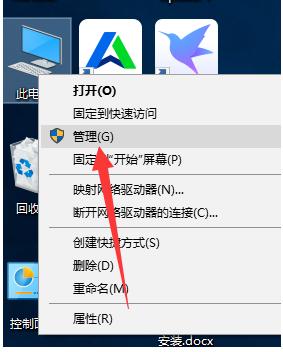
2。单击左侧的设备管理器,然后单击顶部的“查看选择”,然后单击“显示隐藏设备”。
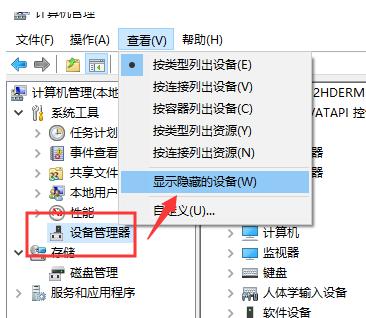
3。如果U盘选项显示在下面,右键单击以选择启用,或者您可以尝试更新驱动程序软件。
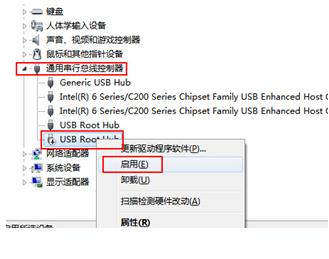
4。如果win10计算机无法识别U盘的问题仍未解决,则可能是BIOS设置问题。通常,禁用安全启动。当计算机关闭时,按开机按钮,然后立即点击BIOS start热键(不同的计算机品牌有不同的按钮,但大多数是F2、ESC和del键)。你可以试试。您还可以在计算机品牌徽标界面下看到进入BIOS的键。)

5。进入BIOS后,我们可以在顶部看到几个选项。通常,安全引导会在security或boot菜单中找到,然后可以将其修改为“disable”。
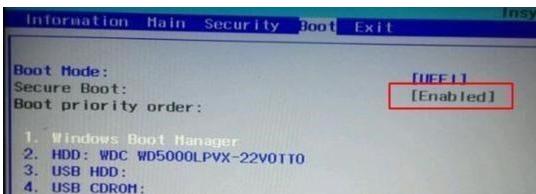
6。有些可能会关闭USB端口,找到[USB端口],然后将其设置为[enabled]。然后按F10保存和退出,尝试启动机器,并检查是否可以识别U盘。如果你不能使用下一种方法。
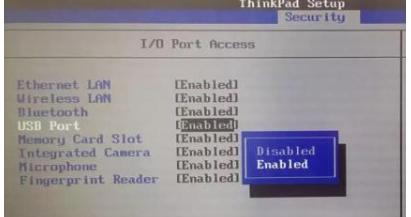
7。如果您最近更换了系统,如将win10系统重新安装到win7系统中,现在许多计算机硬件与win7系统不兼容,导致USB接口无法使用,您需要制作一个引导U盘,并将BIOS重置为默认值(当BIOS恢复为默认值时,通常按F9价值)
上述就是小编为大家分享的Windows 10计算机无法识别U盘该怎么办了,如果刚好有类似的疑惑,不妨参照上述分析进行理解。如果想知道更多相关知识,欢迎关注亿速云行业资讯频道。
免责声明:本站发布的内容(图片、视频和文字)以原创、转载和分享为主,文章观点不代表本网站立场,如果涉及侵权请联系站长邮箱:is@yisu.com进行举报,并提供相关证据,一经查实,将立刻删除涉嫌侵权内容。